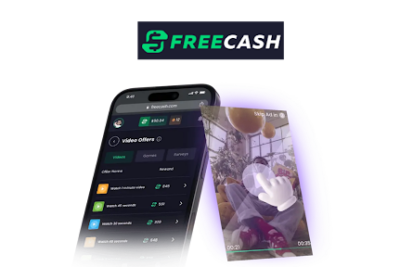
Passo a passo para configurar seu IPTV teste no celular ou Smart TV

A tecnologia IPTV está transformando a maneira como assistimos televisão, permitindo acesso a centenas de canais, filmes e séries diretamente pela internet. E antes de contratar um plano pago, a melhor forma de conhecer o serviço é fazendo um IPTV teste.
Mas, depois de solicitar o teste, muitos usuários ficam em dúvida sobre como configurá-lo corretamente no celular, computador ou Smart TV. Neste artigo, você vai aprender o passo a passo simples para começar a assistir em poucos minutos.
O que é um IPTV teste?
O IPTV teste é uma versão gratuita e temporária do serviço de IPTV, onde você pode experimentar o sistema e avaliar a qualidade da transmissão, variedade de canais e estabilidade da conexão.
Normalmente, o provedor fornece um link ou lista M3U, que deve ser inserido em um aplicativo compatível.
Esse processo é totalmente seguro e serve para garantir que o serviço escolhido funcione bem no seu dispositivo antes de assinar.
Como configurar o IPTV teste no celular (Android ou iOS)
- Baixe um aplicativo IPTV
Acesse a loja de aplicativos do seu smartphone e procure por apps compatíveis, como:- IPTV Smarters Pro
- XCIPTV Player
- Smart IPTV
- TiviMate
- Abra o aplicativo e adicione uma nova lista
No menu inicial, procure a opção “Add Playlist” ou “Adicionar lista”. - Insira o link do IPTV teste
Cole o link ou arquivo M3U fornecido pelo provedor. Alguns testes também exigem login e senha. - Aguarde o carregamento da lista de canais
O aplicativo fará a atualização e exibirá os canais disponíveis. - Assista e teste a qualidade
Navegue pelos canais e avalie a estabilidade da transmissão e a qualidade da imagem.
Como configurar o IPTV teste em Smart TV
- Verifique se sua TV é compatível com IPTV
Modelos da Samsung, LG e Philips geralmente possuem suporte nativo. - Baixe um aplicativo compatível
Os mais usados são:- Smart STB
- SS IPTV
- Smart IPTV (SIPTV)
- Anote o MAC Address da sua TV
Esse código aparece na tela inicial do aplicativo e será necessário para ativar o teste. - Ative o IPTV teste no site do provedor
Acesse a página do fornecedor e insira o MAC Address e o link de teste. - Reinicie o app e aproveite o conteúdo
Após alguns segundos, os canais aparecerão na tela da sua TV, prontos para assistir.
Dicas para garantir uma boa experiência
- Use uma conexão de internet estável, preferencialmente acima de 15 Mbps.
- Conecte sua TV via cabo de rede (Ethernet) em vez do Wi-Fi, se possível.
- Evite rodar downloads simultâneos durante o uso do IPTV.
- Faça o teste em diferentes horários do dia para avaliar a estabilidade.
Conclusão
Fazer e configurar um IPTV teste é simples e rápido, e permite avaliar o desempenho do serviço antes de investir em um plano pago.
Seguindo o passo a passo acima, você conseguirá assistir seus canais favoritos com qualidade e segurança, seja no celular ou na Smart TV.
Aproveite o período gratuito para testar a estabilidade e garantir a melhor escolha para seu entretenimento digital.
Espero que o conteúdo sobre Passo a passo para configurar seu IPTV teste no celular ou Smart TV tenha sido de grande valia, separamos para você outros tão bom quanto na categoria Cotidiano


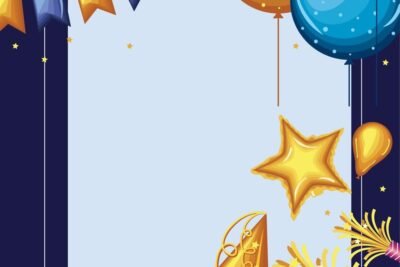
Conteúdo exclusivo